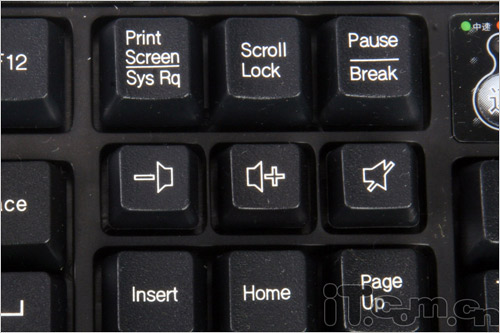windows系統下鍵盤功能鍵,F1,F2,F3,F4,F5,F6,F7,F8,F9,F10,F11,F12,Print Screen,Scroll Lock,Pause Break,WIN鍵的使用,Insert,Home,End,Delete,PageUp,PageDown,Num Lock,Caps Lock,Tab,Ctrl+Alt+Delete,Application鍵、Fn鍵,Microsoft Office Word 功能鍵,用於設定字元格式和段落格式的快捷鍵,用於編輯和移動文字及圖形的快捷鍵,用於處理文檔的快捷鍵,用於處理引用、腳註和章節附注的快捷鍵,用於處理域的快捷鍵,用於處理文檔大綱的快捷鍵,用於進行郵件合併的快捷鍵,用於處理 Web 頁的快捷鍵,用於列印和預覽文檔的按鍵,用於Office助手的快捷鍵,用於幫助的快捷鍵,用於選單的快捷鍵,用於視窗和對話框的快捷鍵,用於"打開"和"另外儲存為"對話框的快捷鍵,用於傳送電子郵件的快捷鍵,Microsoft Office Excel 快捷鍵:,F1~F12鍵在 Excel 中的作用:,Excel組合鍵的套用:,
windows系統下鍵盤功能鍵 F1 如果你處在一個選定的程式中而需要
幫助 ,那么請按下F1 。如果你當前處在桌面,那么按下F1 就會出現Windows 的幫助程式。如果你正在對某個程式進行操作,而想打開Windows 幫助,則需要按下Win + F1。按下Shift+F1,會出現"What's This?" 的幫助信息。
多媒體功能鍵 F2 如果在
資源管理器 中選定了一個檔案或
資料夾 ,按下F2 則會對這個選定的檔案或資料夾重命名。
F3 在
資源管理器 或桌面上按下F3 ,則會出現“
搜尋檔案 ”的視窗(按下Ctrl+F也可以達到同樣目的),因此如果想對某個資料夾中的檔案進行搜尋,那么直接按下F3 鍵就能快速打開搜尋視窗,並且搜尋範圍已經默認設定為該資料夾。同樣,在Windows Media Player 中按下它,會出現“通過搜尋計算機添加到媒體庫”的視窗。
F4 這個
鍵 用來打開
IE 中的地址欄列表(不止是IE瀏覽器,其它主流瀏覽器也開始順應這一設定),要關閉IE視窗,可以用Ctrl+W組合鍵(IE7.0之後為關閉當前標籤頁)或者A l t + F4 組合鍵(Alt+F4不但能用於關閉IE視窗,還能夠關閉大部分應用程式、遊戲等視窗;
IE7.0 之後的多標籤版本Alt+F4就等於是關閉所有標籤頁並關閉瀏覽器;當活動視窗為桌面時,Alt+F4會打開“
關閉 系統”對話框,方便用戶關機)。
F5 F6 F7 在Windows 中沒有任何作用。不過在DOS 視窗中,它是有作用的,試試看吧!在Word中將
游標 定位到有紅色下劃線的位置後,會出現拼寫和語法頁面。
F8 在啟動電腦時,可以用它來顯示啟動選單。有些電腦還可以在電腦啟動最初按下這個
鍵 來快速調出啟動設定選單,從中可以快速選擇是
軟碟 啟動,還是光碟啟動,或者直接用硬碟啟動,不必費事進入BIOS進行啟動順序的修改。另外,還可以在安裝
Windows 時接受微軟的安裝
協定 。在Word中按下該快捷鍵後再移動
游標 位置,會選中游標之間的
字元 。
F9 F10 F11 F12 在Windows 中同樣沒有任何作用。但在Word 中,按下它會快速彈出另外儲存為檔案的視窗。
Print Screen Print Screen SysRq 鍵是PRINT SCREEN SYSRQ是Print Screen(螢幕截圖鍵)與SysRq的組合鍵,用來進行螢幕截圖,按住Alt+Print Screen則是在當前視窗中截圖,圖像保存在剪貼簿中
Scroll Lock 滾動
鎖定 鍵。按下此鍵後在Excel等類似程式中按上、下鍵滾動時,會鎖定游標而滾動頁面,此時鍵盤右上角“Scroll Lock”燈常亮;如果再次按下此鍵,則按上、下鍵時會滾動游標而不滾動頁面,右上角“Scroll Lock”燈滅。
Pause Break 可中止某些程式的執行,比如
BIOS 和
DOS 程式,在沒進入作業系統之前的DOS界面顯示自檢內容的時候按下此鍵,會暫停信息翻滾,以便查看螢幕內容,之後按任意鍵可以繼續。
WINDOWS狀態下按WIN鍵+Pause/Break可以呼出系統屬性。
WIN鍵的使用 在鍵盤的"空格鍵"的兩端,有"alt"鍵,緊靠著"Alt"鍵的,就是win鍵,上面是一個像"田"字的圖示,也可以說像windows98開機畫面上的那個windows旗幟...
Win鍵的一些快捷組合:
Win+R,打開運行視窗 ;
Insert 在文本編輯時切換輸入方式為“插入”或者“覆蓋”(又叫“改寫”)。
“
插入 ”輸入方式:在游標所在處輸入字元時,游標後的字元會依次後移。
"覆蓋"輸入方式:在游標所在處輸入字元時,游標後的字元會被新輸入的字元改寫,字元保持原位不動。
Home 文本編輯時是游標移至本行開頭,Ctrl+Home移至整篇文本開頭。
End 和Home相反,文本編輯時是游標移至本行結尾,Ctrl+End移至整篇文本結尾。
Delete 刪除鍵,文本編輯時刪除游標後一個字元,選中檔案(或資料夾)後是將檔案(或資料夾)放入資源回收筒,Shift+Delete是徹底從電腦中刪除(注意!不放入資源回收筒,因而無法從資源回收筒找回!!!)。
PageUp 上翻頁鍵,文本編輯或瀏覽內容時向上翻一頁,多數輸入法也用此鍵來上翻候選字詞。
PageDown 和PageDown相反,下翻頁鍵,文本編輯或瀏覽內容時向下翻一頁,多數輸入法也用此鍵來下翻候選字詞。
Num Lock 小鍵盤鎖定/解鎖鍵。按下此鍵可開啟右側小鍵盤的數字輸入功能,此時右上角“Num Lock”燈常亮。
再次按下此鍵則關閉小鍵盤輸入數字的功能,按下小鍵盤完成的是鍵帽下方的功能鍵(如按下小鍵盤“7”,功能等同於按下“Home”),此時“Num Lock”燈滅。
Caps Lock 大小寫鎖定鍵。按下此鍵使右上角“Caps Lock”燈常亮時輸入大寫字母。再次按下使右上角“Caps Lock”燈滅時輸入小寫字母。
Tab 跳格鍵。文本編輯時輸入
制表符 使用。圖形應用程式中用於切換焦點。
Ctrl+Alt+Delete 最常用的開啟
任務管理器 組合鍵,Win7中將其放入了另一個選單中,使用不便。其實如果想直接開啟任務管理器的話,可以直接單手按下
Ctrl+Shift+Esc (完全可以取代Ctrl+Alt+Del組合鍵)。
但在特殊情況下(重做系統、
藍屏 ),未進入作業系統時需要重新啟動,則可在
BIOS 下直接按下Ctrl+Alt+Del強制重啟。
Application鍵、Fn鍵 Application鍵相當於滑鼠右鍵功能。Fn是配合其它鍵完成副功能用
Microsoft Office Word 功能鍵 用於設定字元格式和段落格式的快捷鍵 快捷鍵 作用
Ctrl+Shift+F 改變字型
Ctrl+Shift+P 改變字號
Ctrl+Shift+> 增大字號
Ctrl+Shift+< 減小字號
Ctrl+] 逐磅增大字號
Ctrl+[ 逐磅減小字號
Ctrl+D 改變字元格式("格式"選單中的"字型"命令)
Ctrl+Shift+A 將所選字母設為大寫
Ctrl+B 套用加粗格式
Ctrl+U 套用下劃線格式
Ctrl+Shift+W 只給字、詞加下劃線,不給空格加下劃線
Ctrl+Shift+H 套用隱藏文字格式
Ctrl+I 套用傾斜格式
Ctrl+=(等號) 套用下標格式(自動間距)
Ctrl+Shift++(加號) 套用上標格式(自動間距)
Ctrl+Shift+Z 取消人工設定的字元格式
Ctrl+Shift+Q 將所選部分設為Symbol字型
Shift+F1(單擊) 需查看文字格式了解其格式的文字
Ctrl+Shift+C 複製格式
Ctrl+Shift+V 貼上格式
Ctrl+5 1.5 倍行距
Ctrl+0 在段前添加一行間距
Ctrl+E 段落居中
Ctrl+Shift+D 分散對齊
Ctrl+M 左側段落縮進
Ctrl+Shift+M 取消左側段落縮進
Ctrl+T 創建懸掛縮進
Ctrl+Shift+T 減小懸掛縮進量
Ctrl+Q 取消段落格式
Ctrl+Shift+S 套用樣式
Alt+Ctrl+K 啟動"自動套用格式"
Ctrl+Shift+N 套用"正文"樣式
Alt+Ctrl+1 套用"標題1"樣式
Alt+Ctrl+2 套用"標題2"樣式
Alt+Ctrl+3 套用"標題3"樣式
Ctrl+Shift+L 套用"列表"樣式
用於編輯和移動文字及圖形的快捷鍵 ◆刪除文字和圖形
快捷鍵 作用
Ctrl+Backspace 刪除左側的一個單詞
Delete 刪除右側的一個字元
Ctrl+Delete 刪除右側的一個單詞
Ctrl+X 將所選文字剪下到"剪貼簿"
Ctrl+Z 撤消上一步操作
Ctrl+F3 剪下至"圖文場"
◆複製和移動文字及圖形
快捷鍵 作用
Ctrl+C 複製文字或圖形
F2(然後移動插入 移動選取的文字或圖形點並按Enter鍵)
Alt+F3 創建"自動圖文集"詞條
Ctrl+V 貼上"剪貼簿"的內容
Ctrl+Shift+F3 貼上"圖文場"的內容
Alt+Shift+R 複製文檔中上一節所使用的頁眉或頁腳
快捷鍵 插入
Ctrl+F9 域
Shift+Enter 換行符
Ctrl+Shift+Enter 列分隔設定
Alt+Ctrl+C 著作權符號
Alt+Ctrl+R 註冊商標符號
Alt+Ctrl+T 商標符號
Alt+Ctrl+.(句點) 省略號
◆選定文字和圖形
選定文本的方法是:按住 Shift 鍵並按能夠移動
插入點 的鍵。
快捷鍵 將選定範圍擴展至
Shift+→ 右側的一個字元
Shift+← 左側的一個字元
Ctrl+Shift+→ 單詞結尾
Ctrl+Shift+← 單詞開始
Shift+End 行尾
Shift+Home 行首
Shift+↓ 下一行
Shift+↑ 上一行
Ctrl+Shift+↓ 段尾
Ctrl+Shift+↑ 段首
Shift+Page Down 下一屏
Shift+Page Up 上一屏
Ctrl+Shift+Home 文檔開始處
Ctrl+Shift+End 文檔結尾處
Alt+Ctrl+Shift+Page Down 視窗結尾
Ctrl+A 包含整篇文檔
Ctrl+Shift+F8+↑或↓ 縱向文本塊(按 Esc 鍵取消選定模式)
F8+箭頭鍵 文檔中的某個具體位置(按Esc鍵取消選定模式)
◆選定表格中的文字和圖形
快捷鍵 作用
Tab鍵 選定下一單元格的內容
Shift+Tab 選定上一單元格的內容
Ctrl+Shift+F8然後按箭頭鍵 擴展所選內容(或塊)
Shift+F8 縮小所選內容
Alt+數字鍵盤上的5 選定整張表格
(Num Lock鍵需處於關閉狀態)
快捷鍵 作用
→ 右移一個字元
Ctrl+← 左移一個單詞
Ctrl+→ 右移一個單詞
Ctrl+↑ 上移一段
Ctrl+↓ 下移一段
Tab 右移一個單元格(在表格中)
↑ 上移一行
↓ 下移一行
End 移至行尾
Home 移至行首
Alt+Ctrl+Page Up 移至視窗頂端
Alt+Ctrl+Page Down 移至視窗結尾
Page Up 上移一屏(滾動)
Page Down 下移一屏(滾動)
Ctrl+Page Down 移至下頁頂端
Ctrl+Page Up 移至上頁頂端
Ctrl+End 移至文檔結尾
Ctrl+Home 移至文檔開頭
Shift+F5 移至前一處修訂;對於剛打開的文檔,移至上一次關閉文檔時
插入點所在位置
◆在表格中移動
Shift+Tab 一行中的上一個單元格
Alt+Home 一行中的第一個單元格
Alt+End 一行中的最後一個單元格
Alt+Page Up 一列中的第一個單元格
Alt+Page Down 一列中的最後一個單元格
↑ 上一行
↓ 下一行
快捷鍵 在單元格中插入
Enter 新段落
Ctrl+Tab 制表符
用於處理文檔的快捷鍵 ◆創建、查看和保存文檔
快捷鍵 作用
Ctrl+N 創建和上次使用過的文檔類型相同的新文檔
Ctrl+O 打開文檔
Ctrl+W 關閉文檔
Alt+Ctrl+S 拆分文檔視窗
Alt+Shift+C 撤消拆分文檔視窗
◆查找、替換和瀏覽文本
Ctrl+F 查找文字、格式和特殊項
Alt+Ctrl+Y 在關閉"查找和替換"視窗之後重複查找
Ctrl+H 替換文字、特殊格式和特殊項
Ctrl+G 定位至頁、書籤、腳註、表格、注釋、圖形或其它位置
Alt+Ctrl+Z 返回至頁、書籤、腳註、表格、批註、圖形或其他位置
Alt+Ctrl+Home 瀏覽文檔
◆撤消和恢復操作
Esc 取消操作
Ctrl+Z 撤消操作
Ctrl+Y 恢復或重複操作
◆切換至其他視圖
Alt+Ctrl+P 切換到頁面視圖
Alt+Ctrl+O 切換到大綱視圖
Alt+Ctrl+N 切換到普通視圖
◆用於審閱文檔的快捷鍵
快捷鍵 作用
Alt+Ctrl+M 插入批註
Ctrl+Shift+E 打開或關閉標記修訂功能
Home 定位至批註開始
End 定位至批註結尾
Ctrl+Home 定位至一組批註的起始處
Ctrl+End 定位至一組批註的結尾處
用於處理引用、腳註和章節附注的快捷鍵 快捷鍵 作用
Alt+Shift+O 標記目錄項
Alt+Shift+I 標記引文目錄項
Alt+Shift+X 標記索引項
Alt+Ctrl+F 插入腳註
用於處理域的快捷鍵 快捷鍵 作用
Alt+Shift+D 插入Date域
Alt+Ctrl+L 插入Listnum域
Alt+Shift+P 插入Page域
Alt+Shift+T 插入Time域
Ctrl+F9 插入空域
Ctrl+Shift+F7 更新Word源文檔中的連結信息
F9 更新所選域
Ctrl+Shift+F9 解除域的連結
Shift+F9 在域代碼和其結果之間進行切換
Alt+F9 在所有的域代碼及其結果間進行切換
Alt+Shift+F9 從顯示域結果的域中運行Gotobutton 或 Macrobutton
F11 定位至下一域
Shift+F11 定位至前一域
Ctrl+F11 鎖定域
Ctrl+Shift+F11 解除對域的鎖定
用於處理文檔大綱的快捷鍵 Alt+Shift+← 提升段落級別
Alt+Shift+→ 降低段落級別
Ctrl+Shift+N 降級為正文
Alt+Shift+↑ 上移所選段落
Alt+Shift+↓ 下移所選段落
Alt+Shift+ + 擴展標題下的文本
Alt+Shift+ - 摺疊標題下的文本
Alt+Shift+A 擴展或摺疊所有文本或標題
Alt+Shift+L 只顯示首行正文或顯示全部正文
Alt+Shift+1 顯示所有具有"標題1"樣式的標題
Alt+Shift+n 顯示從"標題1"到"標題n"的
(指標題級別) 所有標題
用於進行郵件合併的快捷鍵 快捷鍵 作用
Alt+Shift+K 預覽郵件合併
Alt+Shift+N 合併文檔
Alt+Shift+M 列印已合併的文檔
Alt+Shift+E 編輯郵件合併數據文檔
Alt+Shift+F 插入合併域
用於處理 Web 頁的快捷鍵 快捷鍵 作用
Alt+← 返回一頁
Alt+→ 前進一頁
F9 刷新
用於列印和預覽文檔的按鍵 Ctrl+P 列印文檔
Alt+Ctrl+I 切換至或退出列印預覽箭頭鍵在放大的預覽頁上移動
Page Up或Page Down 在縮小顯示比例時逐頁翻閱預覽頁
Ctrl+Home 在縮小顯示比例時移至第一張預覽頁
Ctrl+End 在縮小
顯示比例 時移至最後一張預覽頁
用於Office助手的快捷鍵 如果要完成下面大多數操作,Office 助手必須打開並且可見。
快捷鍵 作用
Alt+F6 激活Office助手氣球
Alt+數字鍵 從助手顯示的列表中選擇幫助主題(Alt+1代表第一個主題以
此類推)
Alt+↓ 查看更多的幫助主題
Alt+↑ 查看前面的幫助主題
Esc 關閉助手訊息或提示
用於幫助的快捷鍵 ◆在幫助視窗中工作
快捷鍵 作用
Alt+O 顯示"選項"選單以訪問幫助
工具列 上的命令
Alt+空格鍵 顯示程式"控制"選單
Alt+F4 關閉活動的幫助視窗
◆在定位窗格中移動
快捷鍵 作用
Ctrl+Tab 切換到下一選項卡
Ctrl+Shift+Tab 切換到前一選項卡
Alt+C 切換到"目錄"選項卡
Alt+I 切換到"索引"選項卡
Enter 打開或關閉所選書籍,或打開所選幫助主題
↓ 選擇下一書籍或幫助主題
↑ 選擇前一書籍或幫助主題
◆在主題窗格中移動
快捷鍵 作用
Alt+← 返回查看過的幫助主題
Alt+→ 前往查看過的幫助主題
Shift+Tab 轉到最後或前一超級連結
Enter 激活所選超級連結
Esc 關閉彈出的視窗
↑ 向幫助主題的開始處滾動
↓ 向幫助主題的結尾處滾動
Page Up 以更大的增量向幫助主題的開始處滾動
Page Down 以更大的增量向幫助主題的結尾處滾動
Home 移動到幫助主題的開始
End 移動到幫助主題的結尾
Ctrl+P 列印當前幫助主題
Ctrl+A 選定整個幫助主題
Ctrl+C 將選定內容複製到"剪貼簿"
用於選單的快捷鍵 快捷鍵 作用
Shift+F10 顯示
F10 激活選單欄
Alt+Spacebar 顯示程式標題欄上的程式圖示選單
↓/↑(如選單 選擇選單或子選單中的下一個
或子選單已顯示) 或前一個命令
←/→ 選擇左邊或者右邊的選單,或者在顯示子選單時,在主選單和
子選單之間切換
Home或End 選擇選單或子選單中第一個或者最後一個命令
Alt 同時關閉顯示的選單和子選單
Esc 關閉顯示的選單。若顯示子選單時,只關閉子選單
Alt+Ctrl+ = 將
工具列 按鈕添至選單。當鍵入此快捷鍵然後單擊工具列按鈕
時,Microsoft Word會將按鈕添至適當的選單。例如,單擊"格
式"工具列上的"項目符號"按鈕可以將"項目符號"命令添至"格式"選單。
Alt+Ctrl+ -從選單中刪除命令。當鍵入此快捷鍵(數字鍵盤上然後選擇選單命令時,該命令將被刪的減號鍵)除。如果改變了主意,可以按Esc取消此快捷命令,要恢復已修改了的選單可以通過在"工具/自 定義"重新設定選單。
Alt+Ctrl++為選單命令自定義快捷鍵。當您鍵(數字
小鍵盤 入此快捷鍵並選擇了選單命令時,將上的加號鍵)會出現"自定義鍵盤"對話框,你可以在其中添加更改或刪除快捷鍵。
用於視窗和對話框的快捷鍵 ◆在文檔和程式視窗中移動
快捷鍵 作用
Alt+Tab 切換至下一個程式或Microsoft Word文檔視窗
Alt+Shift+Tab 切換至上一個程式或Microsoft Word文檔視窗
Ctrl+Esc 顯示Microsoft Windows"開始"選單
Ctrl+F5 將已最大化的活動文檔視窗還原
Ctrl+F6 切換至下一個Word文檔視窗
Ctrl+Shift+F6 切換至上一個Word文檔視窗
Ctrl+F7, 按箭頭鍵在文檔視窗不處於最大化狀態時,並按下Enter執行"移動"命令(單擊
標題欄 中的文檔圖示可顯示此命令)
Ctrl+F8, 按箭頭鍵在文檔視窗不處於最大化狀態時,並按下Enter執行"大 小"命令(單擊標題欄中的文檔圖示可顯示此命令)
Ctrl+F10 最大化文檔視窗
◆在對話框中移動
快捷鍵 作用
Ctrl+Tab 切換至對話框中的下一張選項卡
Ctrl+Shift+Tab 切換至對話框中的上一張選項卡
Tab 移至下一選項或選項組
Shift+Tab 移至上一選項或選項組,箭頭在所選列表中的選項間移動,或者在一組選項的選項間移動
Spacebar 執行所選按鈕的指定操作;選中或清除
複選框 ,
字母 在所選列表中,移動到以鍵入字母開始的下一選項
Alt+字母 選擇選項,或者選中或清除包含該字母(帶有下劃線)的選項名稱旁的複選框
Alt+↓(選中列表時) 打開所選列表
Esc(選中列表時) 關閉所選列表
Enter 執行對話框中默認按鈕的指定操作
Esc 取消命令並關閉對話框
用於"打開"和"另外儲存為"對話框的快捷鍵 快捷鍵 作用
Ctrl+F12 顯示"打開"對話框
F12 顯示"另外儲存為"對話框
Alt+1 轉到上一資料夾("向上一級"按鈕)
Alt+3 關閉對話框,並打開("搜尋Web"按鈕)
Alt+4 刪除所選資料夾或檔案("刪除"按鈕)
Alt+5 在打開的資料夾中創建新子資料夾("新建資料夾"按鈕)
Alt+6 在"列表"、"詳細資訊"、"屬性"和 "預覽"視圖之間切換(單擊"視圖"按鈕旁邊的箭頭)
Alt+7 顯示"工具"選單("工具"按鈕)
F5 刷新"打開"或"另外儲存為"對話框("檔案"選單)中可見的檔案
用於傳送電子郵件的快捷鍵 在激活電子郵件標題後,可使用下列快捷鍵(按下 Shift+Tab可激活電子郵件標題)。
Alt+S 傳送當前文檔或郵件
Ctrl+Shift+B 打開通訊錄
Alt+K 檢查"收件人"、"抄送"和"密件抄送"行中與通訊錄不一致的名稱
Alt+.(句號) 在"收件人"域中打開通訊錄
Alt+C 在"抄送"域中打開通訊錄
Alt+B 在"密件抄送"域中打開通訊錄
Alt+J 轉到"主題"域
Alt+P 打開Microsoft outlook"郵件選項"對話框(在郵件中,單擊"視圖"選單中的"選項"命令可顯示此對話框)。
Ctrl+Shift+G 創建郵件標誌
Shift+Tab 選擇電子郵件標題的前一個域或按鈕
Tab 選擇電子郵件標題中的下一個框或選擇郵件或文檔的正文(當電子郵件標題中的最後一個框處於活動狀態時)
Microsoft Office Excel 快捷鍵: 箭頭鍵
i.在工作表中上移、下移、左移或右移一個單元格。
ii.按 Ctrl+箭頭鍵可移動到工作表中當前數據區域 (數據區域:包含數據的單元格區域,該區域周圍為空白單元格或數據表框線。)的邊緣。
iii.按 Shift+箭頭鍵可將單元格的選定範圍擴大一個單元格。
iv.按 Ctrl+Shift+箭頭鍵可將單元格的選定範圍擴展到活動單元格所在列或行中的最後一個非空單元格,或者如果下一個單元格為空,則將選定範圍擴展到下一個非空單元格。
v.當功能區處於選中狀態時,按向左鍵或向右鍵可選擇左邊或右邊的選項卡。當子選單處於打開或選中狀態時,按這些箭頭鍵可在主選單和子選單之間切換。當功能區選項卡處於選中狀態時,按這些鍵可導航選項卡按鈕。
vi.當選單或子選單處於打開狀態時,按向下鍵或向上鍵可選擇下一個或上一個命令。當功能區選項卡處於選中狀態時,按這些鍵可向上或向下導航選項卡組。
vii.在對話框中,按箭頭鍵可在打開的下拉列表中的各個選項之間移動,或在一組選項的各個選項之間移動。
viii.按向下鍵或 Alt+向下鍵可打開選定的下拉列表。
Backspace
i.在編輯欄中刪除左邊的一個字元。
ii.也可清除活動單元格的內容。
iii.在單元格編輯模式下,按該鍵將會刪除插入點左邊的字元。
Delete
i.從選定單元格中刪除單元格內容(數據和公式),而不會影響單元格格式或批註。
ii.在單元格編輯模式下,按該鍵將會刪除插入點右邊的字元。
End
i.當 Scroll Lock 處於開啟狀態時,移動到視窗右下角的單元格。
ii.當選單或子選單處於可見狀態時,也可選擇選單上的最後一個命令。
iii.按 Ctrl+End 可移動到工作表上的最後一個單元格,即所使用的最下面一行與所使用的最右邊一列的交匯單元格。如果游標位於編輯欄中,按 Ctrl+End 會將游標移到文本的末尾。
iv.按 Ctrl+Shift+End 可將單元格選定區域擴展到工作表上所使用的最後一個單元格(位於右下角)。如果游標位於編輯欄中,則按 Ctrl+Shift+End 可選擇編輯欄中從游標所在位置到末尾處的所有文本,這不會影響編輯欄的高度。
Enter
i.從單元格或編輯欄中完成單元格輸入,並(默認)選擇下面的單元格。
ii.在數據表單中,按該鍵可移動到下一條記錄中的第一個欄位。
iii.打開選定的選單(按 F10 激活選單欄),或執行選定命令的操作。
iv.在對話框中,按該鍵可執行對話框中默認命令按鈕(帶有突出輪廓的按鈕,通常為“確定”按鈕)的操作。
v.按 Alt+Enter 可在同一單元格中另起一個新行。
vi.按 Ctrl+Enter 可使用當前條目填充選定的單元格區域。
vii.按 Shift+Enter 可完成單元格輸入並選擇上面的單元格。
Esc
i.取消單元格或編輯欄中的輸入。
ii.關閉打開的選單或子選單、對話框或訊息視窗。
iii.在套用全螢幕模式時,按該鍵還可關閉此模式,返回到普通螢幕模式,再次顯示功能區和狀態欄。
Home
i.移到工作表中某一行的開頭。
ii.當 Scroll Lock 處於開啟狀態時,移到視窗左上角的單元格。
iii.當選單或子選單處於可見狀態時,選擇選單上的第一個命令。
iv.按 Ctrl+Home 可移到工作表的開頭。
v.按 Ctrl+Shift+Home 可將單元格的選定範圍擴展到工作表的開頭。
Page Down
i.在工作表中下移一個螢幕。
ii.按 Alt+Page Down 可在工作表中向右移動一個螢幕。
iii.按 Ctrl+Page Down 可移到工作簿中的下一個工作表。
iv.按 Ctrl+Shift+Page Down 可選擇工作簿中的當前和下一個工作表。
Page Up
i.在工作表中上移一個螢幕。
ii.按 Alt+Page Up 可在工作表中向左移動一個螢幕。
iii.按 Ctrl+Page Up 可移到工作簿中的上一個工作表。
iv.按 Ctrl+Shift+Page Up 可選擇工作簿中的當前和上一個工作表。
space
i.在對話框中,執行選定按鈕的操作,或者選中或清除複選框。
ii.按 Ctrl+空格鍵可選擇工作表中的整列。
iii.按 Shift+空格鍵可選擇工作表中的整行。
iv.按 Ctrl+Shift+空格鍵可選擇整個工作表。
v. 如果工作表中包含數據,則按 Ctrl+Shift+空格鍵將選擇當前區域,再按一次 Ctrl+Shift+空格鍵將選擇當前區域及其匯總行,第三次按 Ctrl+Shift+空格鍵將選擇整個工作表。
vi. 當某個對象處於選定狀態時,按 Ctrl+Shift+空格鍵可選擇工作表上的所有對象。
vii.按 Alt+空格鍵將顯示 Microsoft Office Excel 視窗的“控制”選單。
Tab
i.在工作表中向右移動一個單元格。
F1~F12鍵在 Excel 中的作用: F1
i.顯示“Microsoft Office Excel 幫助”任務窗格。
ii.按 Ctrl+F1 將顯示或隱藏功能區。
iii.按 Alt+F1 可創建當前範圍中數據的圖表。
iv.按 Alt+Shift+F1 可插入新的工作表。
F2
i.編輯活動單元格並將插入點放在單元格內容的結尾。如果禁止在單元格中進行編輯,它也會將插入點移到編輯欄中。
ii.按 Shift+F2 可添加或編輯單元格批註。
iii.按 Ctrl+F2 將顯示“列印預覽”視窗。
F3
i.顯示“貼上名稱”對話框。
ii.按 Shift+F3 將顯示“插入函式”對話框。
F4
i.重複上一個命令或操作(如有可能)。
ii.按 Ctrl+F4 可關閉選定的工作簿視窗。
F5
i.顯示“定位”對話框。
ii.按 Ctrl+F5 可恢複選定工作簿視窗的視窗大小。
F6
i.在工作表、功能區、任務窗格和縮放控制項之間切換。在已拆分(通過依次單擊“視圖”選單、“管理此視窗”、“凍結窗格”、“拆分視窗”命令來進行拆分)的工作表中,在窗格和功能區區域之間切換時,按 F6 可包括已拆分的窗格。
ii.按 Shift+F6 可以在工作表、縮放控制項、任務窗格和功能區之間切換。
iii.如果打開了多個工作簿視窗,則按 Ctrl+F6 可切換到下一個工作簿視窗。
F7
i.顯示“拼寫檢查”對話框,以檢查活動工作表或選定範圍中的拼寫。
ii.如果工作簿視窗未最大化,則按 Ctrl+F7 可對該視窗執行“移動”命令。使用箭頭鍵移動視窗,並在完成時按 Enter,或按 Esc 取消。
F8
i.打開或關閉擴展模式。在擴展模式中,“擴展選定區域”將出現於狀態行中,並且按箭頭鍵可擴展選定範圍。
ii.通過按 Shift+F8,可以使用箭頭鍵將非鄰近單元格或區域添加到單元格的選定範圍中。
iii.當工作簿未最大化時,按 Ctrl+F8 可執行“大小”命令(在工作簿視窗的“控制”選單上)。
iv.按 Alt+F8 可顯示用於創建、運行、編輯或刪除宏的“宏”對話框。
F9
i.計算所有打開的工作簿中的所有工作表。
ii.按 Shift+F9 可計算活動工作表。
iii.按 Ctrl+Alt+F9 可計算所有打開的工作簿中的所有工作表,不管它們自上次計算以來是否已更改。
iv.如果按 Ctrl+Alt+Shift+F9,則會重新檢查相關公式,然後計算所有打開的工作簿中的所有單元格,其中包括未標記為需要計算的單元格。
v.按 Ctrl+F9 可將工作簿視窗最小化為圖示。
F10
i.打開或關閉鍵提示。
ii.按 Shift+F10 可顯示選定項目的快捷選單。
iii.按 Alt+Shift+F10 可顯示智慧型標記的選單或訊息。如果存在多個智慧型標記,按該組合鍵可切換到下一個智慧型標記並顯示其選單或訊息。
iv.按 Ctrl+F10 可最大化或還原選定的工作簿視窗。
F11
i.創建當前範圍內數據的圖表。
ii.按 Shift+F11 可插入一個新工作表。
iii.按 Alt+F11 將打開 Microsoft Visual Basic 編輯器,您可以在其中通過使用 Visual Basic for Applications (VBA) 來創建宏。
F12
顯示“另外儲存為”對話框。
Excel組合鍵的套用: Ctrl+Shift+(
取消隱藏選定範圍內所有隱藏的行。
Ctrl+Shift+)
取消隱藏選定範圍內所有隱藏的列。
Ctrl+Shift+&
將外框套用於選定單元格。
Ctrl+Shift_
從選定單元格刪除外框。
Ctrl+Shift+~
套用“常規”數字格式。
Ctrl+Shift+$
套用帶有兩位小數的“貨幣”格式(負數放在括弧中)。
Ctrl+Shift+%
套用不帶小數位的“百分比”格式。
Ctrl+Shift+^
套用帶有兩位小數的“指數”格式。
Ctrl+Shift+#
套用帶有日、月和年的“日期”格式。
Ctrl+Shift+@
套用帶有小時和分鐘以及 AM 或 PM 的“時間”格式。
Ctrl+Shift+!
套用帶有兩位小數、千位分隔設定和減號 (-)(用於負值)的“數值”格式。
Ctrl+Shift+*
i.選擇環繞活動單元格的當前區域(由空白行和空白列圍起的數據區域)。
ii.在數據透視表中,它將選擇整個數據透視表。
Ctrl+Shift+:
輸入當前時間。
Ctrl+Shift+"
將值從活動單元格上方的單元格複製到單元格或編輯欄中。
Ctrl+Shift+加號 (+)
顯示用於插入空白單元格的“插入”對話框。
Ctrl+減號 (-)
顯示用於刪除選定單元格的“刪除”對話框。
Ctrl+;
輸入當前的日期。
Ctrl+`
在工作表中切換顯示單元格值和公式。
Ctrl+'
將公式從活動單元格上方的單元格複製到單元格或編輯欄中。
Ctrl+1
顯示“單元格格式”對話框。
Ctrl+2
套用或取消加粗格式設定。
Ctrl+3
套用或取消傾斜格式設定。
Ctrl+4
套用或取消下劃線。
Ctrl+5
套用或取消刪除線。
Ctrl+6
在隱藏對象、顯示對象和顯示對象占位符之間切換。
Ctrl+8
顯示或隱藏大綱符號。
Ctrl+9
隱藏選定的行。
Ctrl+0
隱藏選定的列。
Ctrl+A
i.選擇整個工作表。
ii.如果工作表包含數據,則按 Ctrl+A 將選擇當前區域,再次按 Ctrl+A 將選擇當前區域及其
iii.第三次按 Ctrl+A 將選擇整個工作表。
iv.當插入點位於公式中某個函式名稱的右邊時,則會顯示“函式參數”對話框。
v.當插入點位於公式中某個函式名稱的右邊時,按 Ctrl+Shift+A 將會插入參數名稱和括弧。
Ctrl+B
套用或取消加粗格式設定。
Ctrl+C
複製選定的單元格。
如果連續按兩次 Ctrl+C,則會顯示剪貼簿。
Ctrl+D
使用“向下填充”命令將選定範圍內最頂層單元格的內容和格式複製到下面的單元格中。
Ctrl+F
i.顯示“查找和替換”對話框,其中的“查找”選項卡處於選中狀態。
ii.按 Shift+F5 也會顯示此選項卡,而按 Shift+F4 則會重複上一次“查找”操作。
iii.按 Ctrl+Shift+F 將打開“設定單元格格式”對話框,其中的“字型”選項卡處於選中狀態。
Ctrl+G
i.顯示“定位”對話框。
ii.按 F5 也會顯示此對話框。
Ctrl+H
顯示“查找和替換”對話框,其中的“替換”選項卡處於選中狀態。
Ctrl+I
套用或取消傾斜格式設定。
Ctrl+K
為新的超連結顯示“插入超連結”對話框,或為選定的現有超連結顯示“編輯超連結”對話框。
Ctrl+N
創建一個新的空白工作簿。
Ctrl+O
i.顯示“打開”對話框以打開或查找檔案。
ii.按 Ctrl+Shift+O 可選擇所有包含批註的單元格。
Ctrl+P
i.顯示“列印”對話框。
ii.按 Ctrl+Shift+P 將打開“設定單元格格式”對話框,其中的“字型”選項卡處於選中狀態。
Ctrl+R
使用“向右填充”命令將選定範圍最左邊單元格的內容和格式複製到右邊的單元格中。
Ctrl+S
使用其當前檔案名稱、位置和檔案格式保存活動檔案。
Ctrl+T
顯示“創建表”對話框。
Ctrl+U
i.套用或取消下劃線。
ii.按 Ctrl+Shift+U 將在展開和摺疊編輯欄之間切換。
Ctrl+V
在插入點處插入剪貼簿的內容,並替換任何所選內容。只有在剪下或複製了對象、文本或單元格內容之後,才能使用此快捷鍵。
Ctrl+W
關閉選定的工作簿視窗。
Ctrl+X
剪下選定的單元格。
Ctrl+Y
重複上一個命令或操作(如有可能)。
Ctrl+Z
i.使用“撤消”命令來撤消上一個命令或刪除最後鍵入的內容。
ii.顯示了自動更正智慧型標記時,按 Ctrl+Shift+Z 可使用“撤消”或“重複”命令撤消或恢復上一次自動更正操作。
 多媒體功能鍵
多媒體功能鍵